Thông tin liên hệ
- 036.686.3943
- admin@nguoicodonvn2008.info

Trình duyệt Microsoft Edge vừa bổ sung tính năng Split screen, chia đôi màn hình để duyệt 2 trang web cùng lúc. Hiện trình duyệt Microsoft Edge là trình duyệt đầu tiên có tính năng chia đôi màn hình trên máy tính để bạn có thể mở 2 trang web cùng lúc, hỗ trợ cho công việc được thuận tiện và dễ dàng hơn chẳng hạn như đối chiếu văn bản. Bài viết dưới đây sẽ hướng dẫn bạn kích hoạt chế độ duyệt 2 trang web cùng lúc trên trình duyệt Microsoft Edge.
Bước 1:
Tại trình duyệt Edge, bạn nhập edge://flags vào thanh địa chỉ rồi nhấn Enter để truy cập.
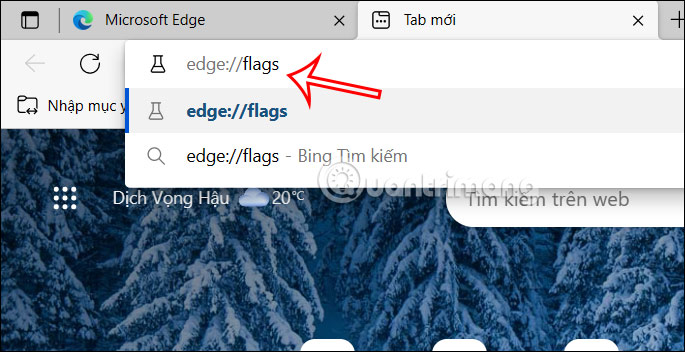
Bước 2:
Chuyển sang giao diện mới, người dùng nhập từ khóa Microsoft Edge Split Screen để tìm đến flag như hình dưới đây.
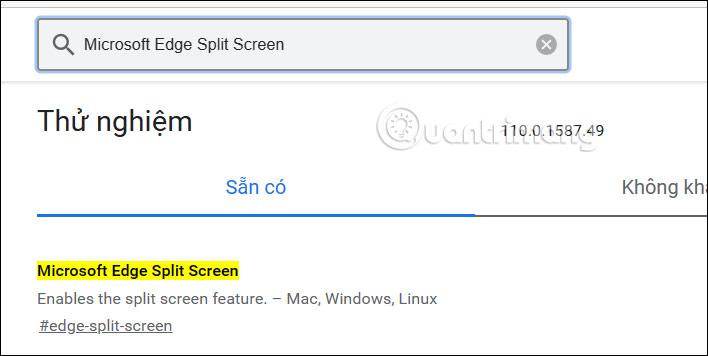
Bước 3:
Lúc này người dùng sẽ chuyển flag này sang chế độ Enabled để kích hoạt tính năng này trên trình duyệt Edge.
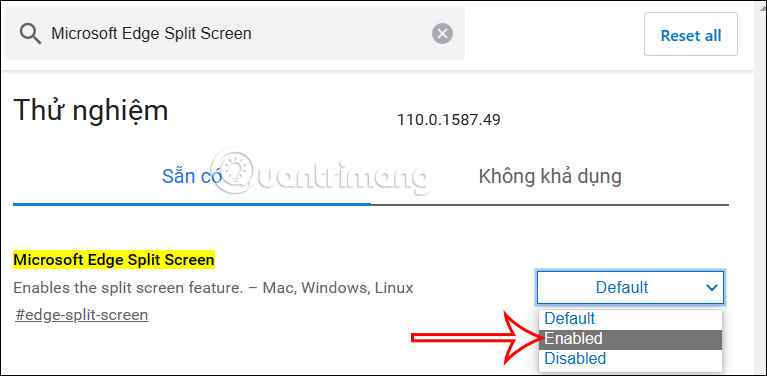
Sau đó người dùng sẽ cần khởi động lại trình duyệt Edge để flag được kích hoạt và hoạt động trên trình duyệt.
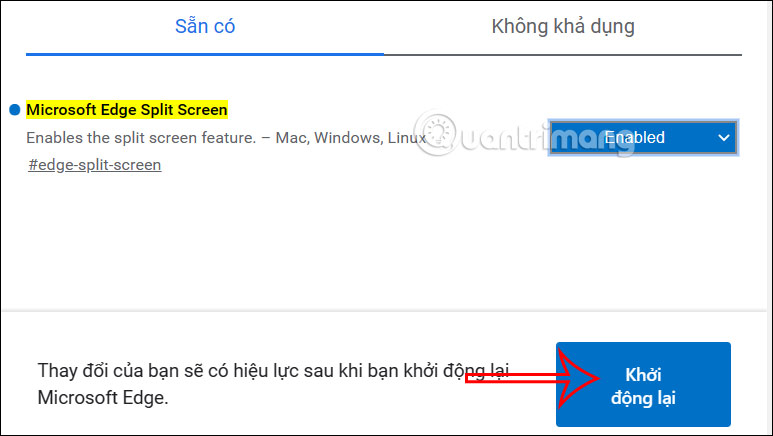
Bước 4:
Bây giờ bạn mở một trang web như bình thường trên trình duyệt và sau đó nhấn vào biểu tượng Tách cửa sổ tại thanh truy cập địa chỉ như hình dưới đây.
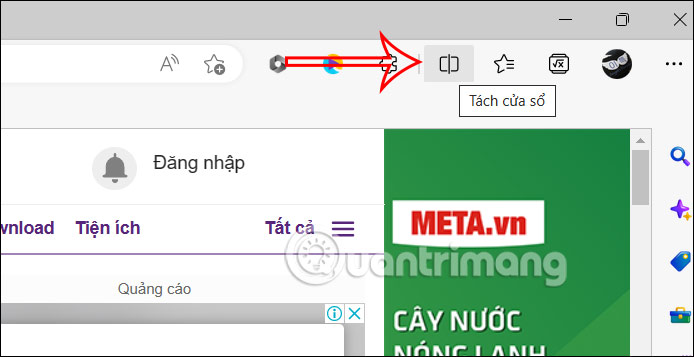
Ngay sau đó giao diện trình duyệt Edge được tách thành 2 với một bên là trang web bạn đã mở trước đó, một bên để tiến hành mở trang web khác. Tiếp đến nhấn vào Tab mới để nhập trang web mà người dùng muốn truy cập cùng lúc.
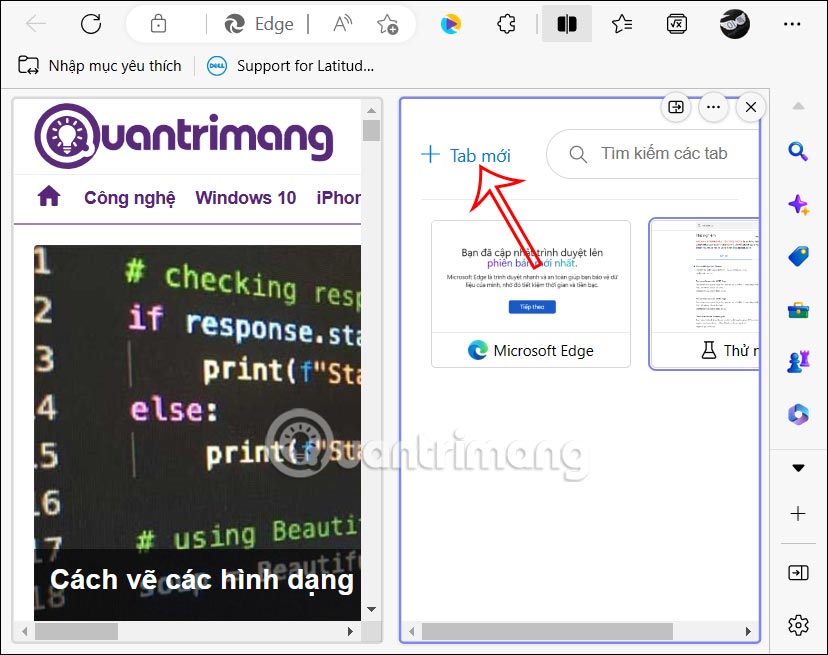
Hoặc nếu bạn đã mở nhiều tab trang web trên trình duyệt, khi nhấn vào biểu tượng tách cửa sổ thì có thể chọn 1 trong những trang web muốn sử dụng cùng lúc.
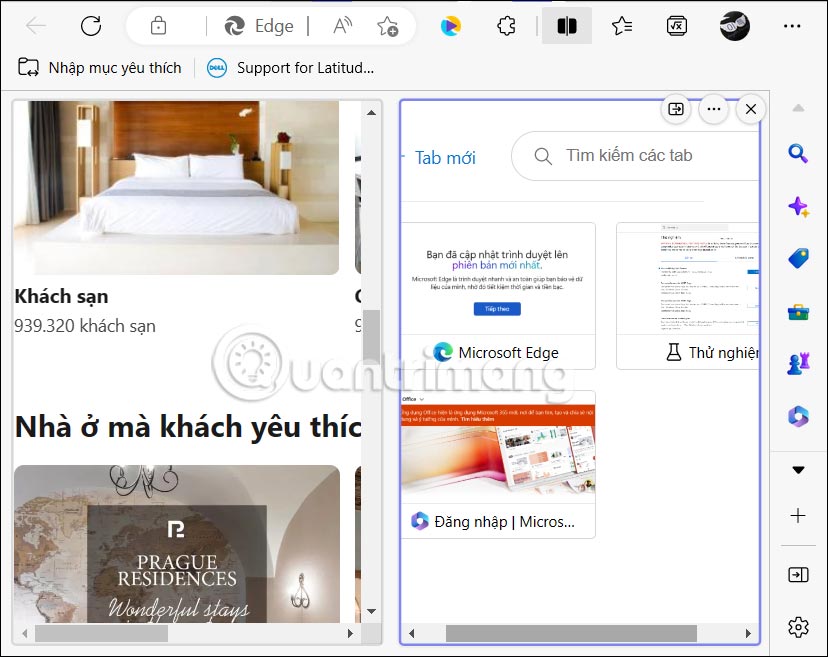
Bước 5:
Sau khi màn hình trình duyệt đã được tách đôi thì bạn thực hiện duyệt web như bình thường. Trang web nào được duyệt sẽ hiện lên trên trang web còn lại. Bạn chỉ cần click chuột vào trang web để duyệt.
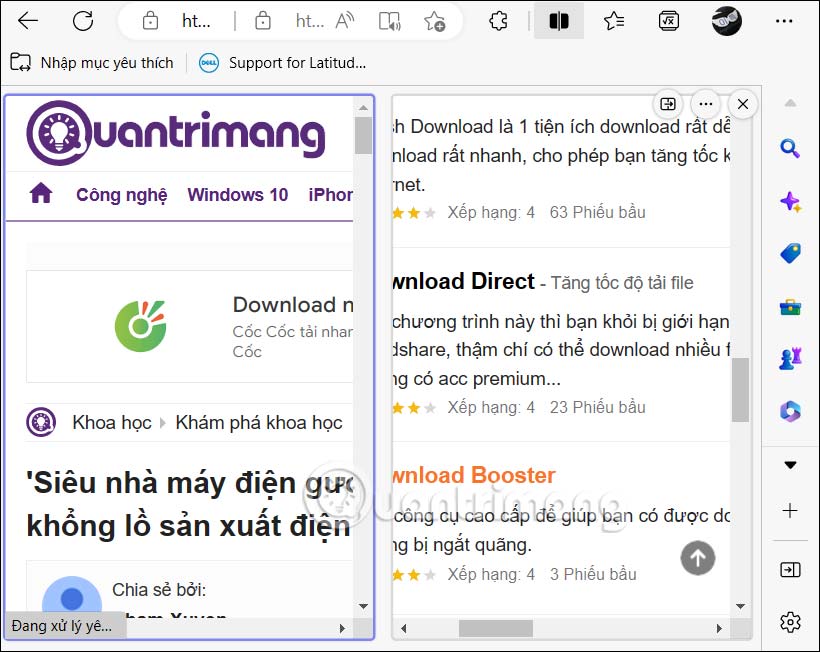
Bước 6:
Khi nhấn vào biểu tượng 3 chấm ở từng trang web đang mở ở chế độ 2 màn hình, bạn sẽ thấy có tùy chọn như hình dưới đây.
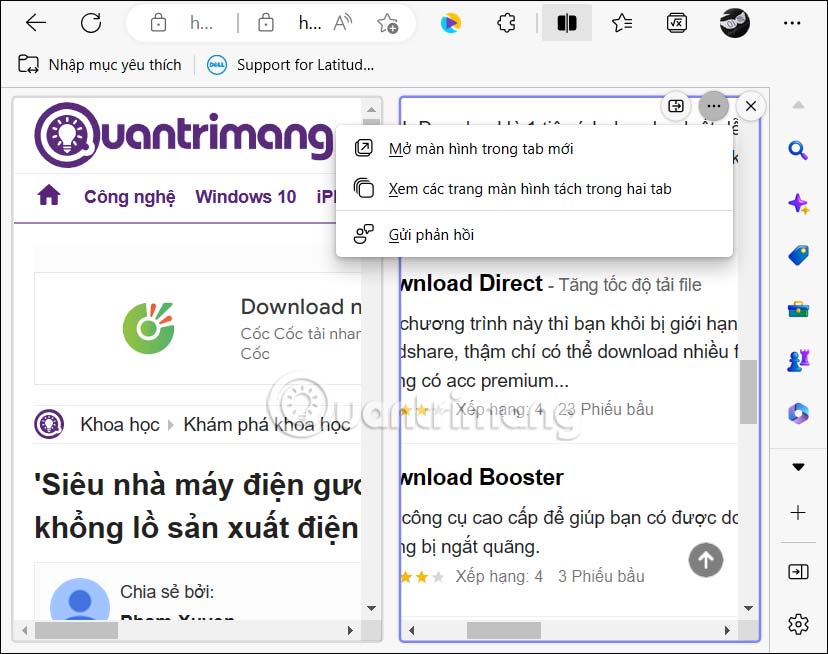
Nếu nhấn biểu tượng chia màn hình thì sẽ có tùy chọn bên dưới.
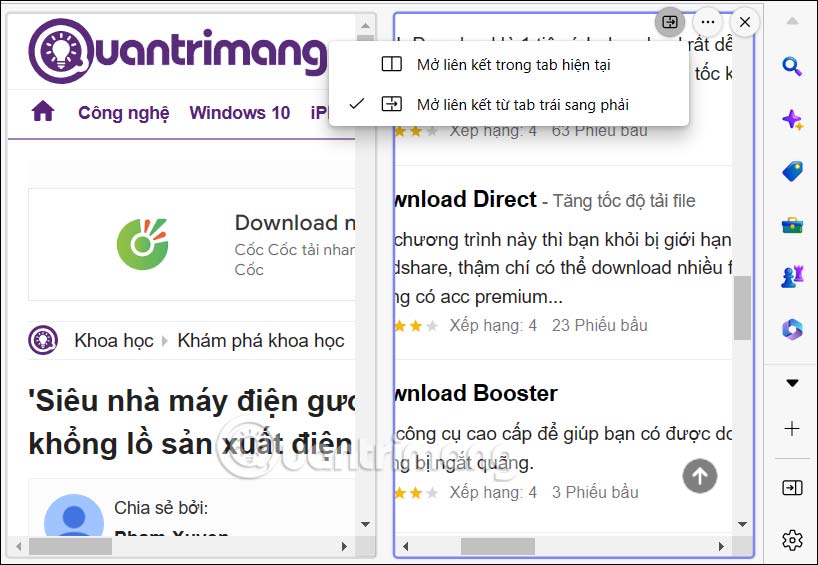
Nguồn tin: Quantrimang.com
Ý kiến bạn đọc
Những tin mới hơn
Những tin cũ hơn
 Chào ngày mới thứ 6, lời chúc thứ 6 vui vẻ
Chào ngày mới thứ 6, lời chúc thứ 6 vui vẻ
 Hàm COUNTIFS, cách dùng hàm đếm ô theo nhiều điều kiện trong Excel
Hàm COUNTIFS, cách dùng hàm đếm ô theo nhiều điều kiện trong Excel
 5 ứng dụng từng rất cần thiết cho đến khi Windows khiến chúng trở nên vô nghĩa
5 ứng dụng từng rất cần thiết cho đến khi Windows khiến chúng trở nên vô nghĩa
 Cách dùng Terabox lưu trữ với 1TB miễn phí
Cách dùng Terabox lưu trữ với 1TB miễn phí
 Sóng trong bão
Sóng trong bão
 Cách mở Control Panel trên Windows 11
Cách mở Control Panel trên Windows 11
 Tạo Button trong CSS
Tạo Button trong CSS
 Giải thích ý nghĩa màu sắc của cổng USB
Giải thích ý nghĩa màu sắc của cổng USB
 Cách tùy chỉnh Taskbar trong Windows
Cách tùy chỉnh Taskbar trong Windows
 Cách luôn mở ứng dụng với quyền admin trên Windows 11
Cách luôn mở ứng dụng với quyền admin trên Windows 11
 Cách tắt tìm kiếm nổi bật trong Windows 11
Cách tắt tìm kiếm nổi bật trong Windows 11
 Firefox sắp nhận được tính năng thông minh khiến người dùng Chrome cũng phải ghen tị
Firefox sắp nhận được tính năng thông minh khiến người dùng Chrome cũng phải ghen tị
 Vì sao âm thanh lại là yếu tố quan trọng nhất của chuột máy tính?
Vì sao âm thanh lại là yếu tố quan trọng nhất của chuột máy tính?
 Cách khắc phục lỗi bo mạch chủ hiện đèn báo màu đỏ
Cách khắc phục lỗi bo mạch chủ hiện đèn báo màu đỏ
 Làm thế nào để tư duy như người giàu? 13 thói quen sẽ thay đổi cuộc đời bạn
Làm thế nào để tư duy như người giàu? 13 thói quen sẽ thay đổi cuộc đời bạn
 Cách kiểm tra phiên bản Python trên Windows, Mac và Linux
Cách kiểm tra phiên bản Python trên Windows, Mac và Linux
 Hướng dẫn đổi mật khẩu tài khoản Windows 11
Hướng dẫn đổi mật khẩu tài khoản Windows 11
 Cách tạo bản sao dữ liệu trong MS SQL Server
Cách tạo bản sao dữ liệu trong MS SQL Server
 Phải làm gì khi không thể thêm lịch vào Outlook?
Phải làm gì khi không thể thêm lịch vào Outlook?
 Hướng dẫn đăng ký lại Start Menu Windows 11
Hướng dẫn đăng ký lại Start Menu Windows 11
